4uKey - Déverrouilleur iPhone/iPad Facile en Un Clic
Déverrouiller l'écran, l'ID Apple, MDM et Temps d'écran instantanément
Déverrouilleur iPhone/iPad
Déverrouiller le code d'accès iPhone
L'Apple Watch est le partenaire ultime des utilisateurs d'iPhone. Tout comme votre iPhone, votre Apple Watch sera verrouillée et affichera le message "Trop de tentatives de saisie de code" si vous saisissez un code erroné. Que faire si vous ne pouvez pas déverrouiller votre Apple Watch ? La réinitialisation de l'Apple Watch et son réappairage peuvent être la solution. Mais comment faire et résoudre le problème ? Trouvez vos réponses ici.

Tenorshare 4uKey est un outil professionnel de déverrouillage pour les appareils iOS, permettant de débloquer l'iPhone sans code, de supprimer l'identifiant Apple, de contourner le verrouillage d'activation, l'écran MDM.
Comme vous utilisez de manière répétée le mauvais code d'accès, vous voyez maintenant le message "trop de tentatives échouées". Avant de voir cette notification de réinitialisation, votre montre se verrouillera automatiquement après cinq essais infructueux, vous empêchant de faire d'autres tentatives incorrectes. Dans une minute, essayez à nouveau. Votre montre affichera également "Mauvais code d'accès. Réessayez dans 5 minutes." Des délais de 15 minutes ou 60 minutes sont également possibles. Si vous entrez toujours le mauvais code d'accès, votre montre sera désactivée et vous recevrez le message d'erreur "Trop de tentatives échouées. Réinitialisez l’Apple Watch et jumelez la à nouveau".
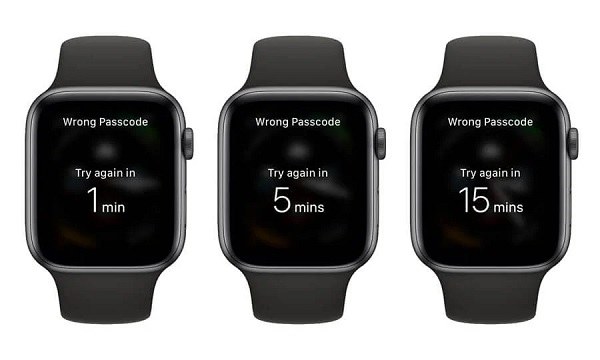
Si votre Apple Watch est verrouillée en raison d'un trop grand nombre de tentatives de saisie du code d'accès, calmez-vous et essayez l'une des deux méthodes suivantes pour réinitialiser facilement votre Apple Watch.
Pour la première méthode, réinitialisez directement votre Apple Watch lorsque celle-ci indique un trop grand nombre de tentatives de code d'accès. Vous n'avez besoin d'aucun logiciel ou appareil externe, à l'exception du chargeur de l'Apple Watch. Suivez les instructions ci-dessous.
Maintenez le bouton d'alimentation enfoncé jusqu'à ce que l'option d'extinction apparaisse sur votre Apple Watch. Ensuite, maintenez enfoncé la couronne digitale.
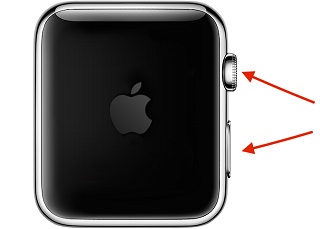
Maintenant, vous verrez le bouton Effacer tout le contenu et les paramètres. Tapez dessus puis tapez sur Réinitialiser.

L'Apple Watch est un excellent compagnon de l'iPhone. Pour les utilisateurs qui ont jumelé leur Apple Watch avec leur iPhone, ils peuvent effacer et réinitialiser la montre sur l'iPhone pour résoudre le problème des trop nombreuses tentatives de code d'accès et réassocier à nouveau l'Apple Watch lorsqu'ils oublient le code d'accès.
Sélectionnez Réinitialiser > Effacer le contenu et les réglages de l'Apple Watch. Appuyez à nouveau pour confirmer le processus.
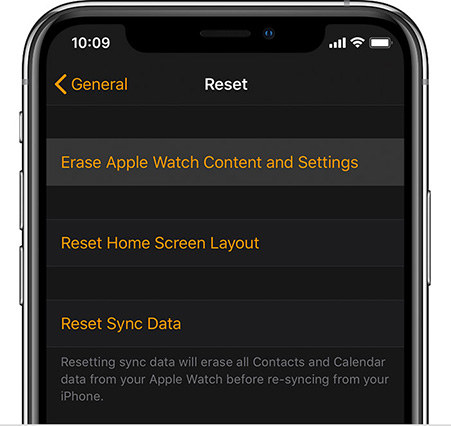
Une fois que vous avez réussi à Déverrouiller Apple Watch , vous disposez essentiellement d'une Apple Watch comme neuve entre vos mains. Maintenant que nous connaissons la moitié du processus, c'est-à-dire la réinitialisation, nous devons maintenant apprendre comment la réassocier. Découvrons cela.
Rapprochez votre Apple Watch de votre iPhone. Lorsque l'écran d'association de l'Apple Watch apparaît, appuyez sur Continuer. Appuyez sur Configurer pour moi-même.
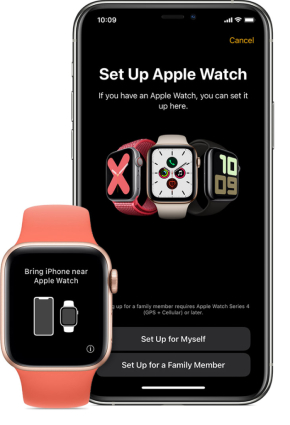
Ensuite, sur votre iPhone, appuyez sur Restaurer à partir d'une sauvegarde. Choisissez la sauvegarde souhaitée et votre montre Apple sera restaurée et configurée.
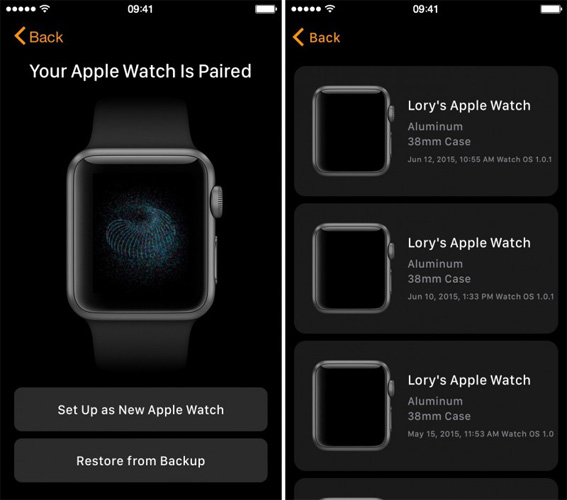
C'est la fin de la résolution du problème de réinitialisation de l'Apple Watch en raison de trop nombreuses tentatives de code d'accès et de la réassociation de la montre.
Nous connaissons maintenant le problème de la réinitialisation de l'Apple Watch en raison de trop nombreuses tentatives de code d'accès. Cependant, les trop nombreuses tentatives de code d'accès erronées peuvent également se produire sur les appareils iOS. Si vous avez oublié le code d'accès de votre iPhone et que vous êtes maintenant bloqué, ce dont vous avez besoin est Tenorshare 4uKey . Ce logiciel peut supprimer le code d'accès et vous permettre de configurer votre iPhone, iPad ou iPod comme neuf.
Téléchargez et installez 4uKey sur votre PC ou Mac. Cliquez sur Démarrer après l'avoir lancé.
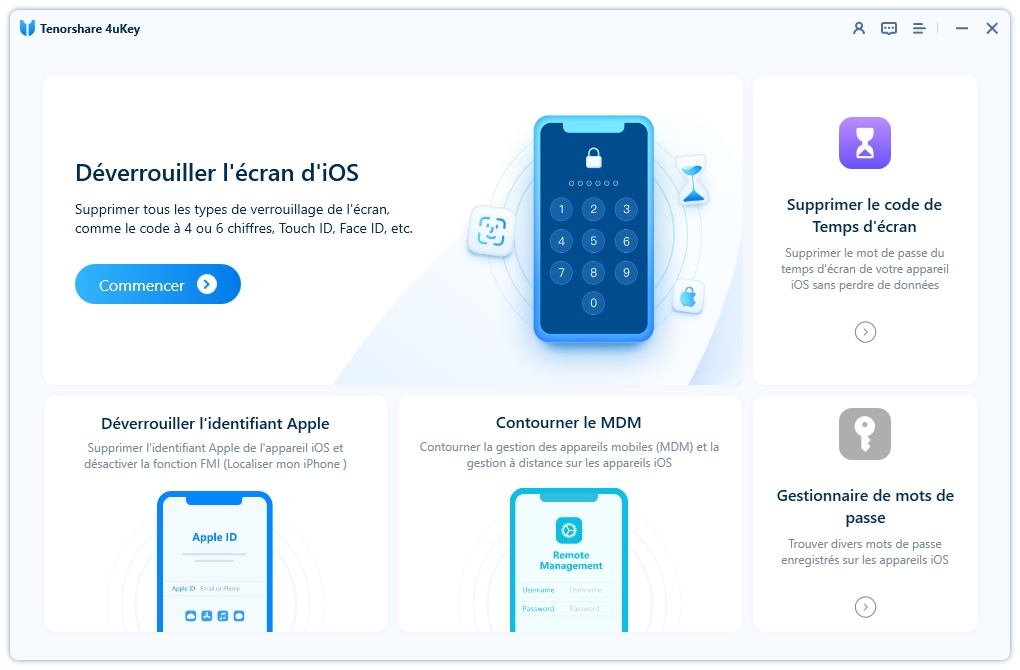
Connectez votre iPhone à l'ordinateur à l'aide d'un câble rapide. Pour continuer, cliquez sur Suivant.

Vous devez ensuite télécharger la dernière version du micrologiciel pour votre iPhone. Cliquez sur le bouton de téléchargement.

Ensuite, cliquez sur Commencer à supprimer pour lancer le processus de suppression du code d'accès.

Attendez la fin de l'opération. Votre iPhone va redémarrer et vous pouvez maintenant le configurer comme un nouvel appareil.

Les trop nombreuses tentatives de code d'accès sur l'Apple Watch sont un problème courant. Ce que vous devez faire, c'est réinitialiser l'Apple Watch et la réassocier, comme cela est suggéré. Vous pouvez réinitialiser la montre sur la montre elle-même ou à l'aide de votre iPhone, puis la configurer à nouveau. Et en cas de trop nombreuses tentatives de code d'accès sur votre iPhone ou iPad, vous pouvez compter sur Tenorshare 4uKey pour réinitialiser votre iPhone et supprimer le verrouillage de l'écran.

puis rédigez votre avis
Par Chloé Blanchet
2025-04-25 / Trucs Apple Watch